A muchos de vosotros, entre los cuales si me permitís me incluyo, nos gusta trastear y manipular nuestros terminales desde el primer momento en que caen en nuestras manos.
Para aquellos que quieren llegar más allá de instalar aplicaciones o modificar el aspecto visual del terminal y quieren indagar con ROM’s o cambiando de versión cada cierto tiempo, por unos motivos u otros, hoy os traemos un tutorial paso a paso para desbloquear Bootloader, lo que nos permitirá realizar todo lo mencionado anteriormente.
En caso de aún no tenerlas instaladas en nuestro ordenador, vamos a necesirar las herramientas Android SDK , las cuales, son muy sencillas de encontrar e instalar.
El tutorial vamos a realizarle a través de un Nexus 5, pero el procedimiento es muy similar en los demás terminales Nexus.
Pasos para Desbloquear Bootloader
1.- Lo primero que debemos de hacer es apagar nuestro Nexus 5.
2.- El siguiente paso es iniciar el terminal en modo fastboot, para ello pulsamos al mismo tiempo la tecla volumen arriba y el botón de encendido.
3.- Una vez dentro del modo fastboot, conectamos el terminal al ordenador a través del cable USB.
4.- Abrimos el directorio de Android SDK –> sdk –> Platform-tools y clickeamos con el botón derecho del ratón a la vez que la tecla Shift en algún lugar vacío de la ventana. Y en el menú desplegable seleccionamos «Abrir símbolo del sistema»
5.- Escribid el siguiente comando:
fastboot devices
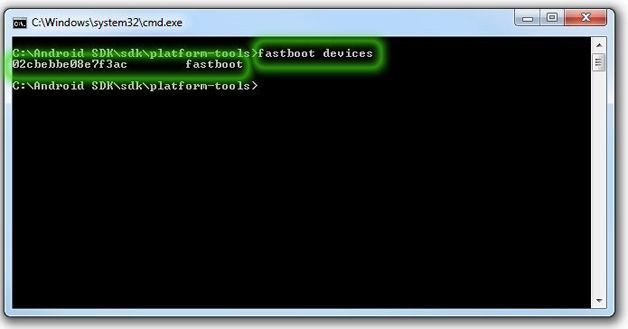
¡¡NOTA!!: En caso de que no os aparezcan los números de serie, uno de los motivos puede ser que los drivers no estén instalados en vuestro ordenador o que el ordenador no haya reconocido aún el terminal
6.- Introducid el siguiente comando:
fastboot oem unlock
7.- En vuestro Nexus 5 confirmad con «Yes» desplazandoos con las teclasde volumen y aceptando con el botón de encendido.
8.- Por último introducid este comando, que hara que vuestro terminal se reinicie:
fastboot reboot
Una vez que el terminal se reinicie, tendréis el bootloader desbloqueado y el terminal listo para ser manipulado.
Desde PlanetaRed esperamos que os haya servido y os haya resultado sencillo
Si necesitáis el mismo procedimiento para realizarlo en algún otro terminal, no dudeis en pedirlo en los comentarios.













